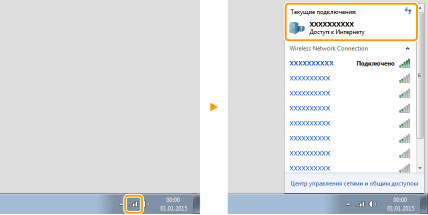Основные операции в среде Windows
Отображение [Компьютер] или [Мой компьютер]
Windows Vista/7/Server 2008
[Пуск]

выберите [Компьютер].
Windows 8/Server 2012
Щелкните правой кнопкой мыши в нижнем левом углу экрана

выберите [Проводник]

[Компьютер] или [Этот компьютер].
Windows 8.1/Server 2012 R2
Щелкните правой кнопкой мыши [Пуск]

выберите [Проводник]

[Компьютер] или [Этот компьютер].
Windows Server 2003
[Пуск]

выберите [Мой компьютер].
Отображение папки принтера
Windows Vista
В меню [Пуск]

выберите [Панель управления]

[Принтер].
Windows 7/Server 2008 R2
В меню [Пуск]

выберите [Устройства и принтеры].
Windows 8/Server 2012
Щелкните правой кнопкой мыши в нижнем левом углу экрана

и выберите [Панель управления]

[Просмотр устройств и принтеров].
Windows 8.1/Server 2012 R2Нажмите правой кнопкой мыши [Пуск]

выберите [Панель управления]

[Просмотр устройств и принтеров].
Windows Server 2003
В меню [Пуск]

выберите [Принтеры и факсы].
Windows Server 2008
В меню [Пуск]

выберите [Панель управления],

а затем дважды щелкните [Принтеры].
Включение функции [Сетевое обнаружение]
Если используется операционная система Windows Vista / 7 / 8 /Server 2008 / Server 2012, включите функцию [Сетевое обнаружение], чтобы просмотреть компьютеры в своей сети.
Windows Vista[Пуск]

выберите [Панель управления]

[Просмотр состояния сети и задач]

для [Сетевое обнаружение] выберите [Включить сетевое обнаружение].
Windows 7/Server 2008 R2В меню [Пуск]

выберите [Панель управления]

[Просмотр состояния сети и задач]

[Изменить дополнительные параметры общего доступа]

для параметра [Сетевое обнаружение] выберите значение [Включить сетевое обнаружение].
Windows 8/Server 2012Щелкните правой кнопкой мыши в нижнем левом углу экрана

выберите [Панель управления]

[Просмотр состояния сети и задач]

[Изменить дополнительные параметры общего доступа]

для параметра [Включить сетевое обнаружение] выберите значение [Сетевое обнаружение].
Windows 8.1/Server 2012 R2
Нажмите правой кнопкой мыши [Пуск]

выберите [Панель управления]

[Просмотр состояния сети и задач]

[Изменить дополнительные параметры общего доступа]

для параметра [Включить сетевое обнаружение] выберите значение [Сетевое обнаружение].
Windows Server 2008В меню [Пуск]

выберите [Панель управления]

дважды щелкните [Центр управления сетями и общим доступом]

для параметра [Сетевое обнаружение] выберите значение [Включить сетевое обнаружение].
Отображение общих принтеров на сервере печати
1
Откройте [Проводник Windows] или [Проводник].
Windows Vista/7/Server 2003/Server 2008
[Пуск]

выберите [Все программы] или [Программы]

[Стандартные]

[Проводник Windows].
Windows 8/Server 2012
Щелкните правой кнопкой мыши в нижнем левом углу экрана

выберите [Проводник].
Windows 8.1/Server 2012 R2
Щелкните правой кнопкой мыши [Пуск]

выберите [Проводник].
2
В [Сеть] или [Сетевое окружение] выберите сервер печати.
|
|
Отображаются общие принтеры.
|
Отображение экрана [Программы/руководства по установке]
Если после вставки DVD-диска в привод не отображается экран [Программы/руководства по установке], выполните следующую процедуру. Имя устройства чтения DVD-дисков обозначается как "D:" в данном руководстве. Фактическое имя устройства чтения DVD-дисков может зависеть от используемого вами компьютера.
Windows Vista/7/Server 2008В меню [Пуск]

введите "D:\MInst.exe" в поле [Найти программы и файлы] или [Начать поиск]

нажмите клавишу [ENTER].
Windows 8/Server 2012Щелкните правой кнопкой мыши в нижнем левом углу экрана

выберите [Выполнить]

введите "D:\MInst.exe"

нажмите кнопку [OK].
Windows 8.1/Server 2012 R2Щелкните правой кнопкой мыши [Пуск]

выберите [Выполнить]

введите "D:\MInst.exe"

нажмите кнопку [OK].
Windows Server 2003В меню [Пуск]

выберите [Выполнить]

Введите "D:\MInst.exe"

нажмите кнопку [OK].
Печать пробной страницы в Windows
Для проверки работоспособности драйвера принтера в Windows можно напечатать пробную страницу.
1
Загрузите бумагу формата A4 в кассету или универсальный лоток.
Загрузка бумаги в кассетуЗагрузка бумаги в универсальный лоток2
3
Щелкните правой кнопкой мыши значок устройства, затем выберите [Свойства принтера] или [Свойства].
4
На вкладке [Общие] нажмите [Пробная печать].
|
|
Windows печатает пробную страницу.  |
Проверка битовой архитектуры
Если есть сомнения относительно установленной на компьютере версии Windows (32- или 64- разрядная), выполните следующую процедуру.
1
Откройте [Панель управления].
Windows Vista/7/Server 2008
В меню [Пуск]

выберите [Панель управления].
Windows 8/Server 2012
Щелкните правой кнопкой мыши в нижнем левом углу экрана

выберите [Панель управления].
Windows 8.1/Server 2012 R2
Щелкните правой кнопкой мыши [Пуск]

выберите [Панель управления].
2
Откройте раздел [Система].
Windows Vista/7/8/Server 2008 R2/Server 2012Щелкните [Система и безопасность] или [Система и ее обслуживание]

[Система].
Windows Server 2008
Дважды щелкните [Система].
3
Проверьте битовую архитектуру.
32-разрядные операционные системы
Отображается [32-разрядная операционная система].
64-разрядные операционные системы
Отображается [64-разрядная операционная система].
Проверка порта принтера
1
2
Щелкните правой кнопкой мыши значок принтера и нажмите [Свойства принтера] или [Свойства].
3
Проверьте настройки порта.
Щелкните вкладку [Порты].
Убедитесь в том, что для принтера выбран правильный порт.
|
|
Если используется сетевое подключение и изменен IP-адрес аппарата
Если в пункте [Описание] для выбранного порта указан вариант [Canon MFNP Port], и устройство и компьютер находятся в одной подсети, то подключение сохраняется. Новый порт добавлять не требуется. Если указан вариант [Standard TCP/IP Port], необходимо добавить новый порт. Настройка портов принтера |
Проверка SSID, используемого компьютером при подключении
Если компьютер подключен к беспроводной ЛВС, щелкните

,

или

на панели задач, чтобы отобразить SSID подключенного маршрутизатора беспроводной ЛВС.
 выберите [Компьютер].
выберите [Компьютер].  выберите [Компьютер].
выберите [Компьютер].  выберите [Проводник]
выберите [Проводник]  [Компьютер] или [Этот компьютер].
[Компьютер] или [Этот компьютер].  выберите [Проводник]
выберите [Проводник]  [Компьютер] или [Этот компьютер].
[Компьютер] или [Этот компьютер].  выберите [Мой компьютер].
выберите [Мой компьютер].  выберите [Панель управления]
выберите [Панель управления]  [Принтер].
[Принтер].  выберите [Устройства и принтеры].
выберите [Устройства и принтеры].  и выберите [Панель управления]
и выберите [Панель управления]  [Просмотр устройств и принтеров].
[Просмотр устройств и принтеров].  выберите [Панель управления]
выберите [Панель управления]  [Просмотр устройств и принтеров].
[Просмотр устройств и принтеров]. выберите [Принтеры и факсы].
выберите [Принтеры и факсы].  выберите [Панель управления],
выберите [Панель управления],  а затем дважды щелкните [Принтеры].
а затем дважды щелкните [Принтеры].  выберите [Панель управления]
выберите [Панель управления]  [Просмотр состояния сети и задач]
[Просмотр состояния сети и задач]  для [Сетевое обнаружение] выберите [Включить сетевое обнаружение].
для [Сетевое обнаружение] выберите [Включить сетевое обнаружение]. выберите [Панель управления]
выберите [Панель управления]  [Просмотр состояния сети и задач]
[Просмотр состояния сети и задач]  [Изменить дополнительные параметры общего доступа]
[Изменить дополнительные параметры общего доступа]  для параметра [Сетевое обнаружение] выберите значение [Включить сетевое обнаружение].
для параметра [Сетевое обнаружение] выберите значение [Включить сетевое обнаружение]. выберите [Панель управления]
выберите [Панель управления]  [Просмотр состояния сети и задач]
[Просмотр состояния сети и задач]  [Изменить дополнительные параметры общего доступа]
[Изменить дополнительные параметры общего доступа]  для параметра [Включить сетевое обнаружение] выберите значение [Сетевое обнаружение].
для параметра [Включить сетевое обнаружение] выберите значение [Сетевое обнаружение]. выберите [Панель управления]
выберите [Панель управления]  [Просмотр состояния сети и задач]
[Просмотр состояния сети и задач]  [Изменить дополнительные параметры общего доступа]
[Изменить дополнительные параметры общего доступа]  для параметра [Включить сетевое обнаружение] выберите значение [Сетевое обнаружение].
для параметра [Включить сетевое обнаружение] выберите значение [Сетевое обнаружение]. выберите [Панель управления]
выберите [Панель управления]  дважды щелкните [Центр управления сетями и общим доступом]
дважды щелкните [Центр управления сетями и общим доступом]  для параметра [Сетевое обнаружение] выберите значение [Включить сетевое обнаружение].
для параметра [Сетевое обнаружение] выберите значение [Включить сетевое обнаружение]. выберите [Все программы] или [Программы]
выберите [Все программы] или [Программы]  [Стандартные]
[Стандартные]  [Проводник Windows].
[Проводник Windows].  выберите [Проводник].
выберите [Проводник].  выберите [Проводник].
выберите [Проводник]. 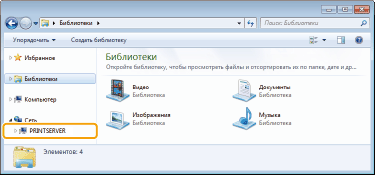



 введите "D:\MInst.exe" в поле [Найти программы и файлы] или [Начать поиск]
введите "D:\MInst.exe" в поле [Найти программы и файлы] или [Начать поиск]  нажмите клавишу [ENTER].
нажмите клавишу [ENTER]. выберите [Выполнить]
выберите [Выполнить]  введите "D:\MInst.exe"
введите "D:\MInst.exe"  нажмите кнопку [OK].
нажмите кнопку [OK]. выберите [Выполнить]
выберите [Выполнить]  введите "D:\MInst.exe"
введите "D:\MInst.exe"  нажмите кнопку [OK].
нажмите кнопку [OK]. выберите [Выполнить]
выберите [Выполнить]  Введите "D:\MInst.exe"
Введите "D:\MInst.exe"  нажмите кнопку [OK].
нажмите кнопку [OK].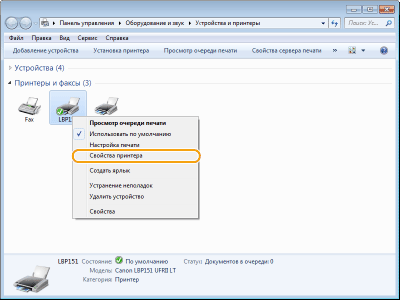



 выберите [Панель управления].
выберите [Панель управления].  выберите [Панель управления].
выберите [Панель управления].  выберите [Панель управления].
выберите [Панель управления].  [Система].
[Система]. 
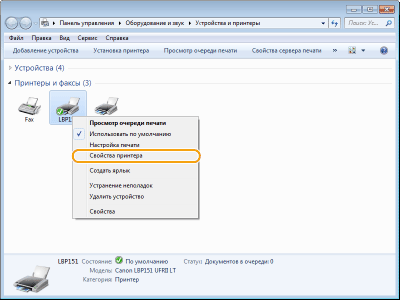
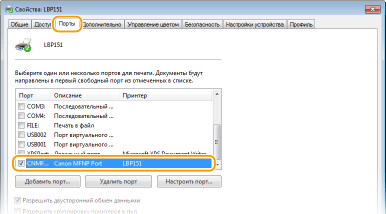

 ,
,  или
или  на панели задач, чтобы отобразить SSID подключенного маршрутизатора беспроводной ЛВС.
на панели задач, чтобы отобразить SSID подключенного маршрутизатора беспроводной ЛВС.